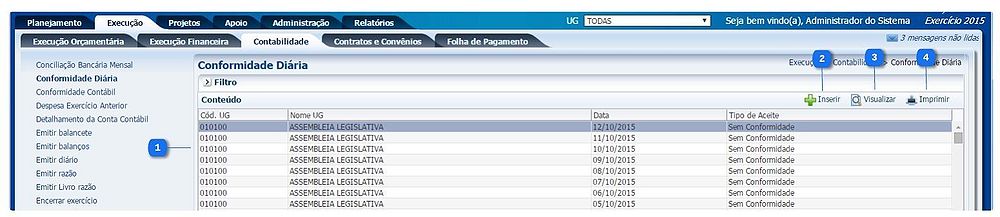Mudanças entre as edições de "Conformidade Diária"
De Wiki Siafe-TO
Vania.santos (disc | contribs) |
(→Navegação (clique sobre a opção)) |
||
| Linha 43: | Linha 43: | ||
<td colspan="3"> | <td colspan="3"> | ||
<tr> | <tr> | ||
| − | <td style="vertical-align:top; border-top: 1px solid #ccf; border-left: 1px solid #ccf; border-bottom: 1px solid #ccf; padding: 1em; width: 420px;"> | + | <td style="vertical-align:top; border-top: 1px solid #ccf; border-left: 1px solid #ccf; border-right: 1px solid #ccf; border-bottom: 1px solid #ccf; padding: 1em; width: 420px;"> |
* '''''[[Sistema Computacional]]''''' | * '''''[[Sistema Computacional]]''''' | ||
** '''''[[Execução]]''''' | ** '''''[[Execução]]''''' | ||
| Linha 60: | Linha 60: | ||
**** '''[[Encerrar Exercício]]''' | **** '''[[Encerrar Exercício]]''' | ||
</td> | </td> | ||
| − | <td style="vertical-align:top; border-top: 1px solid #ccf; border-bottom: 1px solid #ccf; padding: 1em; width: 420px;"> | + | <td style="vertical-align:top; border-top: 1px solid #ccf; border-bottom: 1px solid #ccf; border-right: 1px solid #ccf; padding: 1em; width: 420px;"> |
* '''[[Encerrar Mês]]''' | * '''[[Encerrar Mês]]''' | ||
* '''[[Evento]]''' | * '''[[Evento]]''' | ||
Edição das 14h23min de 8 de março de 2016
Definição
Emite a conformidade diária por Unidade Gestora, que consiste na certificação dos registros dos atos e fatos de execução orçamentária, financeira e patrimonial incluídos no sistema e da existência de documentos hábeis que comprovem as operações.
Descrição da interface
| Identificador | Campo | Descrição |
|---|---|---|
| 1 | Lista de Conformidades | Apresenta uma lista das conformidades diárias cadastradas, sendo que o sistema gera uma conformidade diária automática para cada UG todos os dias, com o "Tipo de Aceite" igual a "Sem Conformidade" O usuário deverá inserir uma conformidade para a data da última conformidade registrada, caso contrário, o sistema irá emitir uma mensagem informando que "Há pendência(s) de conformidade em data(s) anterior(es). Falta a conformidade diária do dia DD/MM/AAAA".
|
| 2 | Botão Inserir | Ao selecionar a conformidade diária na data desejada, o sistema permite realizar a inclusão da conformidade diária para a UG selecionada. |
| 3 | Botão Visualizar | Permite a visualização os dados da conformidade diária selecionada |
| 4 | Botão Imprimir | Permite a impressão das Conformidades Diárias que estão sendo apresentadas na tabela. A impressão irá respeitar os filtro definidos. |